

Escrito por Vernon Roderick, Última actualización: 9 de julio de 2021
Avast Antivirus es un programa de utilidad que analiza su computadora en busca de amenazas de malware. Una característica del programa es la cuarentena que bloquea los archivos detectados por malware en un cofre de virus seguro. En esta guía tutorial, se presentan varios métodos para ayudarlo a corregir el error en Avast no puede restaurar el archivo. Porque hay usuarios que se encuentran con un problema de detección de falsos positivos en los que Avast detecta archivos que se cree que están limpios como malware y no se pueden restaurar desde la cuarentena.
El error que se arroja al restaurarlo es "Ocurrió un error, este archivo no se puede restaurar". Si el problema no se puede resolver con estas opciones, es posible restaurar el archivo eliminado utilizando un programa de recuperación de datos confiable llamado FoneDog Data Recovery.
Por cierto, ¿te has encontrado con otros errores como "Necesita formatear el disco en la unidad"? Si lo encuentra, puede hacer clic para leer este artículo.
Parte 1. El mejor software para restaurar archivos borradosParte 2. Reparar Avast no puede restaurar el error de archivo volviendo a abrir el baúl de virusParte 3. Reparar Avast no puede restaurar el error de archivo a través de la bandeja del sistemaParte 4. Reparar Avast no puede restaurar el error de archivo mediante un informe de falso positivoParte 5. Reparar Avast no puede restaurar el error de archivo reparando Avast AntivirusParte 6. Solucione el error de archivo Avast no puede restaurar mediante la actualización de Avast AntivirusParte 7. Reparar Avast no puede restaurar el error de archivo mediante una instalación limpiaParte 8. Reparar Avast no puede restaurar el error de archivo por desactivación y activaciónParte 9. Cómo agregar exclusiones a archivos en Avast AntivirusParte 10. En resumen
Recuperación de datos FoneDog es un programa de recuperación de datos profesional y confiable que lo ayudará a recuperar archivos perdidos y eliminados de cualquier tipo. Por ejemplo, aquí hay un artículo sobre recuperar archivos borrados de Windows 10. Con su interfaz simple y su asistente de ayuda, la herramienta garantiza datos seguros y protegidos sin pérdida de datos durante el proceso de escaneo y recuperación. Puede recuperar archivos en cualquier dispositivo y en cualquier tipo de situación.
FoneDog Data Recovery ofrece modos de escaneo rápidos y profundos para su dispositivo. Los resultados se devuelven por categoría, que puede elegir para obtener una vista previa de cada archivo. También puede filtrar los resultados y seleccionar qué archivo específico desea restaurar. La herramienta se puede ejecutar en Windows y Mac OS. Tiene una versión de prueba gratuita disponible y también se puede comprar con una garantía de devolución de dinero de 30 días y funciones completas.
Recuperación de datos
Recupere imágenes borradas, documentos, audio y más archivos.
Recupere los datos eliminados de la computadora (incluida la Papelera de reciclaje) y los discos duros.
Recupere los datos de pérdida causados por accidentes de disco, bloqueos del sistema operativo y otras razones.
Descargar gratis
Descargar gratis

Esta sección proporciona información simple que lo guiará sobre cómo resolver el error en Avast no se puede restaurar el archivo. Vuelva a iniciar el avast antivirus aplicación y abra de nuevo el Baúl de virus.
Paso 01: En su computadora, cierre e inicie nuevamente el Avast AntiVirus aplicación.
Puede acceder a la aplicación en el icono de acceso directo del escritorio, el icono anclado en la barra de tareas o mediante los programas del menú Inicio.
Paso 02: En la barra lateral izquierda de la ventana, haga clic en el Persistente lengüeta.
Paso 03: Luego, selecciona Baúl de virus para ver los archivos en cuarentena.
El Baúl de virus almacena las amenazas detectadas que se ponen en cuarentena con detalles como el nombre de la amenaza, el archivo infectado, la ubicación original y la fecha en que se encontró.
Paso 04: haga clic con el botón derecho en el archivo que desea restaurar y seleccione Restaurar en el menú desplegable que aparece.
En otras versiones, marque la casilla junto al archivo y haga clic en los tres puntos en la parte inferior y seleccione Restaurar en el menú desplegable que aparece.
Paso 05: Para restaurar el archivo y agregarlo como una excepción en los siguientes análisis de Avast Antivirus, haga clic con el botón derecho en el archivo y seleccione Restaurar y agregar una excepción. Todas las excepciones no se incluirán en los análisis de Avast.
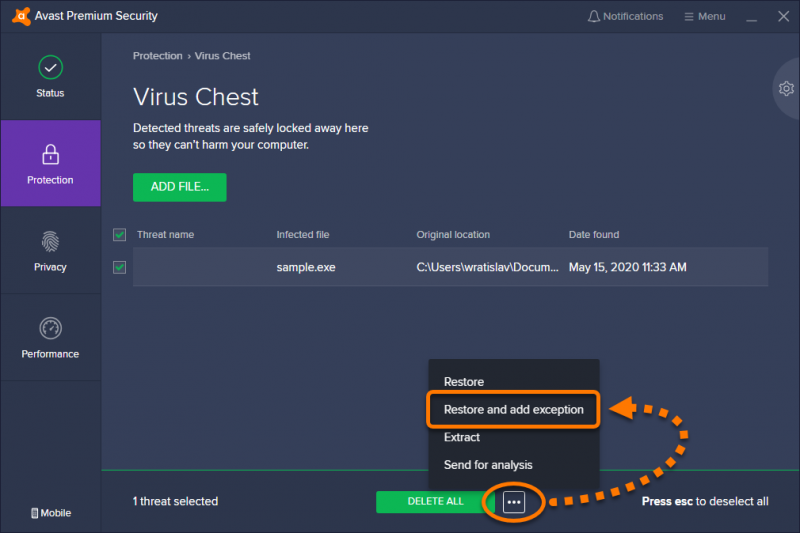
Paso 06: Aparece un cuadro de diálogo de confirmación que dice que el archivo se ha restaurado correctamente. Hacer clic Cerrar.
Paso 07: Verifique que el archivo se haya restaurado a su ubicación original.
Si el archivo no se puede restaurar debido a un error, intente reiniciar su computadora. Vuelva a iniciar Avast Antivirus y restaure el archivo en cuarentena en el Baúl de virus.
Este método básico proporciona información útil que lo guiará sobre cómo resolver el error en Avast no se puede restaurar el archivo. Inicie Avast Antivirus a través de la bandeja del sistema en su computadora.
Paso 01: En su computadora, abra el Avast AntiVirus aplicación a través de la bandeja del sistema ubicado en la parte inferior derecha de la barra de tareas. Haga clic derecho en su icono naranja y seleccione Baúl de virus De la ventana emergente.
Paso 02: en la lista del Baúl de virus, haga clic con el botón derecho en el archivo que desea restaurar.
Paso 03: Click Restaurar en el menú desplegable que aparece.
En otras versiones, marque la casilla junto al archivo y haga clic en los tres puntos en la parte inferior y seleccione Restaurar en el menú desplegable que aparece.
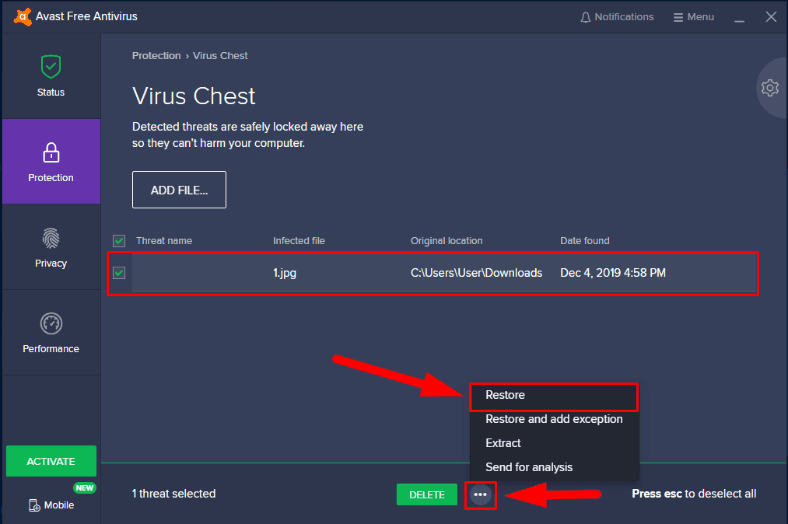
Paso 04: Para restaurar el archivo y agregarlo como una excepción en los siguientes análisis de Avast Antivirus, haga clic con el botón derecho en el archivo y seleccione Restaurar y agregar una excepción. Todas las excepciones no se incluirán en los análisis de Avast.
Paso 05: aparece un cuadro de diálogo de confirmación con un mensaje que dice que el archivo se ha restaurado correctamente. Hacer clic Cerrar.
Paso 06: compruebe si el archivo se ha restaurado correctamente a su ubicación original.
Si alguna vez los archivos en cuarentena no se pueden restaurar en su computadora, puede utilizar la herramienta FoneDog Data Recovery para recuperar los archivos eliminados que se tratan en otra sección de este artículo.
Esta sección le enseñará cómo resolver el error en Avast no se puede restaurar el archivo enviando un informe de falso positivo a Avast. Falso positivo significa que se cree que el archivo está limpio, pero Avast Antivirus lo etiqueta como malware durante el análisis.
Paso 01: en su computadora, inicie el Avast AntiVirus aplicación.
Paso 02: En el panel izquierdo de la ventana, haga clic en el Persistente lengüeta.
Paso 03: Luego, selecciona Baúl de virus para ver los archivos en cuarentena.
Paso 04: haga clic con el botón derecho en el archivo de cuarentena que desea enviar y seleccione Enviar para análisis en el menú desplegable que aparece.
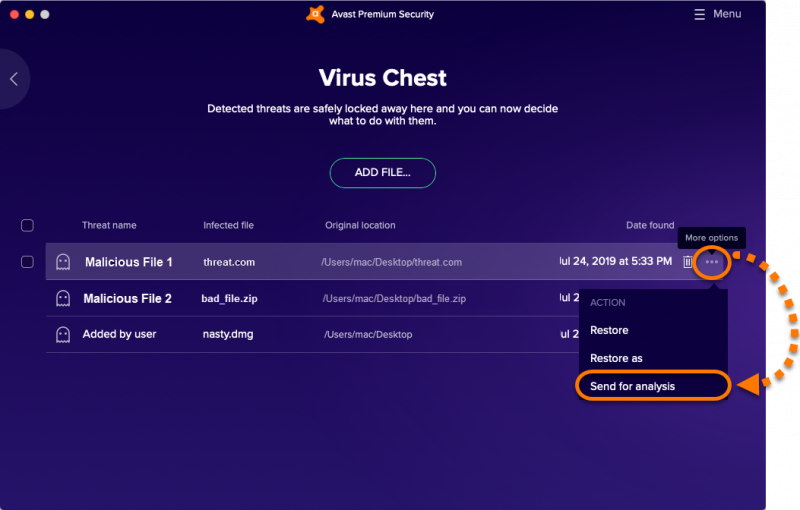
En otras versiones, marque la casilla junto al archivo y haga clic en los tres puntos en la parte inferior y seleccione Enviar para análisis en el menú desplegable que aparece.
Paso 05: Aparecerá un formulario. Seleccione Falso positivo de las opciones y proporcione cualquier información adicional.
Paso 06: Si no tiene más modificaciones, haga clic en el Enviar
Paso 05: Aparece un cuadro de diálogo de confirmación con un mensaje que dice que el archivo se envió correctamente para su análisis. Hacer clic Cerrar.
Este sencillo proceso proporciona pasos que lo guiarán sobre cómo resolver el error en Avast no puede restaurar el archivo realizando una reparación de la aplicación Avast Antivirus.
Paso 01: en su computadora, inicie el Panel de Control.
Paso 02: Ir a Programas Luego haga clic Desinstalar un programa.
Paso 03: En la lista de programas, busque Avast Antivirus y selecciónelo.
Paso 04: Click Reparar. Espere a que se complete el proceso de reparación.
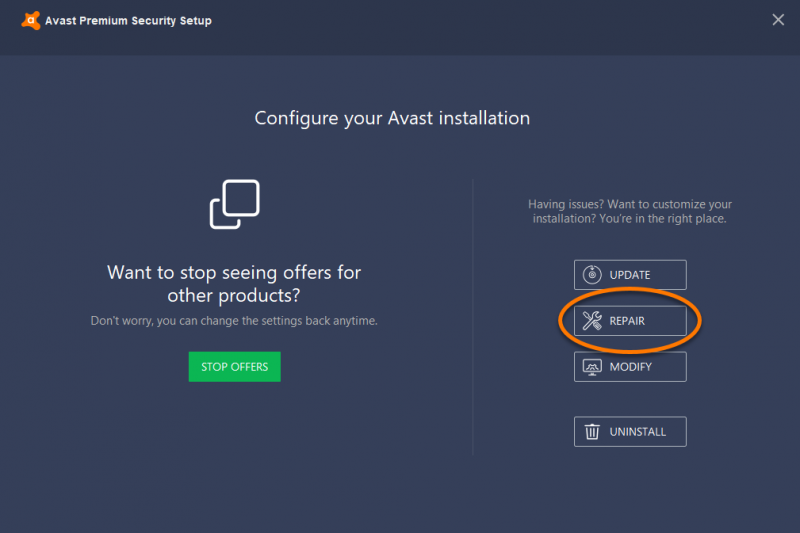
Paso 05: Vuelva a iniciar Avast Antivirus y vaya a Virus Chest. Compruebe si ahora puede restaurar el archivo.
Si alguna vez los archivos en cuarentena no se pueden restaurar en su computadora, puede utilizar la herramienta FoneDog Data Recovery para recuperar los archivos eliminados que se tratan en otra sección de este artículo.
Esta sección proporciona los pasos que le ayudarán a resolver el error en Avast no puede restaurar el archivo mediante la actualización de la aplicación Avast Antivirus.
Paso 01: En su computadora, abra el Avast AntiVirus aplicación a través de la bandeja del sistema ubicado en la parte inferior derecha de la barra de tareas.
Paso 02: haga clic con el botón derecho en su icono naranja y seleccione Noticias De la ventana emergente.
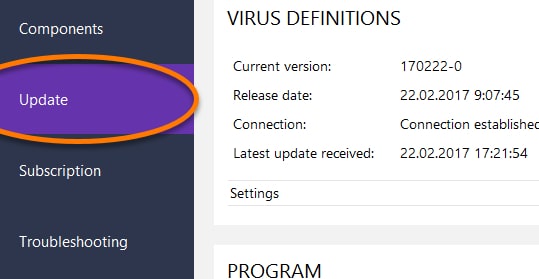
Paso 03: Seleccionar Programa.
Paso 04: si Avast Antivirus no busca actualizaciones automáticamente, haga clic en Buscar actualizaciones.
Paso 05: Espere hasta que se complete la actualización de la aplicación. La aplicación mostrará que Tu aplicación está actualizada cuando termine.
Paso 06: haga clic en Mas opciones flecha y seleccione Actualización automática para que las actualizaciones se actualicen y descarguen automáticamente.
Paso 07: Click reiniciar ahora cuando se le solicite que reinicie su computadora. Asegúrese de guardar cualquier trabajo en otras aplicaciones que tenga antes de reiniciar.
Si alguna vez los archivos en cuarentena no se pueden restaurar en su computadora, puede utilizar la herramienta FoneDog Data Recovery para recuperar los archivos eliminados que se tratan en otra sección de este artículo.
Esta sección proporciona instrucciones paso a paso que lo guiarán sobre cómo resolver el error en Avast no se puede restaurar el archivo realizando una instalación limpia del programa Avast Antivirus si la reparación no soluciona el problema. Asegúrese de hacer una copia de seguridad de la configuración de Avast si no es la configuración predeterminada.
Paso 01: Descarga el Utilidad de desinstalación de Avast programa del sitio web de Avast.
Paso 02: descargue la última versión de avast antivirus desde el sitio web de Avast.
Paso 03: Si desea que se restaure la configuración de Avast después de la instalación limpia, desconéctese de Internet. Esto se aplica a la configuración de Avast que no está en la configuración predeterminada.
Cuando restauró la configuración de Avast:
Paso 01: En su computadora, abra el Avast AntiVirus aplicación.
Paso 02: en la esquina superior derecha de la ventana, haga clic en Menú.
Paso 03: Luego, selecciona Ajustes.
Paso 04: Seleccionar Configuración de copia de seguridad.
Paso 05: Verifique todos los componentes que desea guardar y restaurar más adelante.
Paso 06: Click Elegir plan ahorrar.
Para restaurar la configuración guardada, abra y seleccione el archivo de configuración respaldado (.avastconfig) que desea restaurar.
Paso 07: Ejecuta el Utilidad de desinstalación de Avast programa y siga las instrucciones para continuar con los siguientes pasos. Espere hasta que finalice el proceso de desinstalación.
Paso 08: Cuando se le solicite reiniciar en modo seguro, confirme para reiniciar su computadora.
Paso 09: reinicia tu computadora.
Paso 10: Conéctese a Internet nuevamente.
Paso 11: reinstale el avast antivirus aplicación siguiendo las instrucciones en pantalla y espere hasta que se complete la instalación.
Paso 12: Reinicia nuevamente tu computadora.
Este sencillo proceso proporciona pasos que lo guiarán sobre cómo resolver el error en Avast no puede restaurar el archivo al intentar desactivar la aplicación antivirus.
Paso 01: En su computadora, abra el Avast AntiVirus aplicación.
Paso 02: en la esquina superior derecha de la ventana, haga clic en Menú.
Paso 03: Luego, selecciona Ajustes.
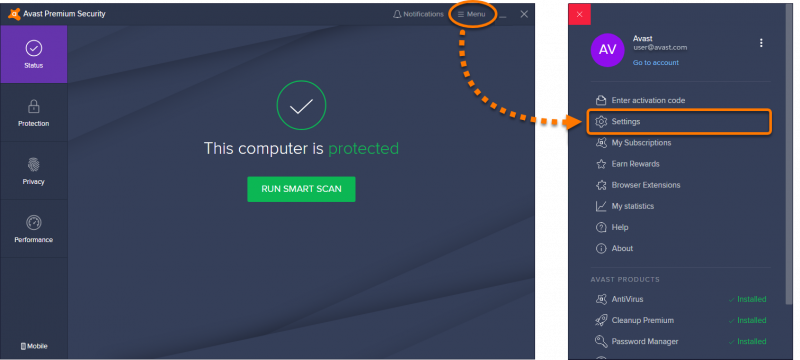
Paso 04: abre el Componentes pestaña en la barra lateral izquierda.
Paso 05: Desactive la configuración en el Seguridad.
Paso 06: Click OK.
Paso 07: restaure los archivos en cuarentena. Vuelva a activar la aplicación Avast Antivirus.
Desactivar la aplicación antivirus Avast que brinda protección de seguridad significará un riesgo para su computadora. Asegúrese de activar la aplicación antivirus nuevamente.
En esta sección se explica cómo agregar exclusiones a un archivo, lo que significa que no se incluirá en los análisis antivirus de Avast ni en la protección del escudo.
Paso 01: en su computadora, inicie Avast AntiVirus aplicación.
Paso 02: En la esquina superior derecha de la ventana, haga clic en el Menú lengüeta.
Paso 03: Seleccionar Aceptar De la ventana emergente.
Paso 04: Seleccione el Información general lengüeta.
Paso 05: Desplácese hacia abajo y vaya al exclusiones ..
Paso 06: especifique la ruta del archivo, la URL y otros detalles del archivo que se excluirán del análisis antivirus de Avast y la protección del escudo.
Paso 07: haga clic en Añadir
Paso 08: cuando termine, haga clic en OK.
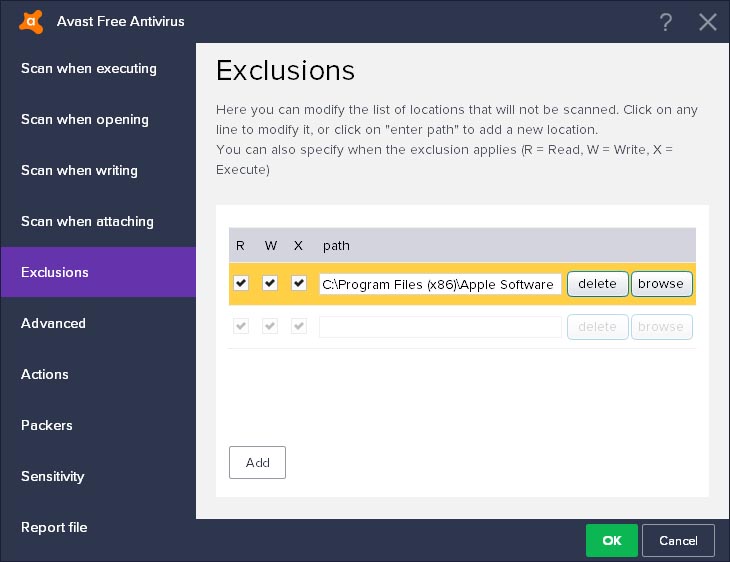
La gente también LeerCómo restaurar iPad desde la copia de seguridad del iPhone¿Qué significa restaurar desde la copia de seguridad?
En algunos casos, se producirá un problema en los escáneres antivirus, como Avast Antivirus. Un ejemplo es una detección de falso positivo que enviará un archivo limpio a la cuarentena porque el antivirus lo detecta como un amenaza de malware. Y si restaura el archivo, la aplicación antivirus arrojará un error y no le permitirá restaurarlo incluso si es un archivo 100% limpio y seguro.
Para solucionar este problema, existen varios métodos que se describen en esta guía de tutoriales. También se recomienda agregar una lista de exclusión de los archivos que se excluirán de los análisis antivirus y la protección del escudo. Si los archivos no se pueden restaurar con los métodos dados, FoneDog Data Recovery puede ayudar a restaurar los archivos en su dispositivo.
Comentario
Comentario
Recuperación de datos FoneDog
La recuperación de datos de fonedog proporciona fotos borradas, video, audio, correo electrónico, etc. para Windows, Mac, disco duro, tarjeta de memoria, memoria flash, etc.De vuelta.
descarga gratuita descarga gratuitaHistorias de personas
/
InteresanteOPACO
/
SIMPLEDificil
Gracias. Aquí tienes tu elección:
Excellent
Comentarios: 4.6 / 5 (Basado en: 79 El número de comentarios)